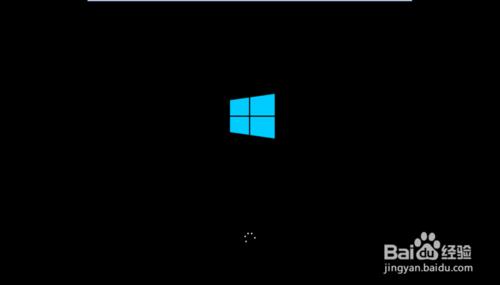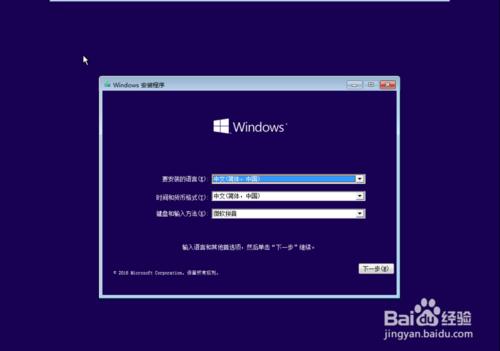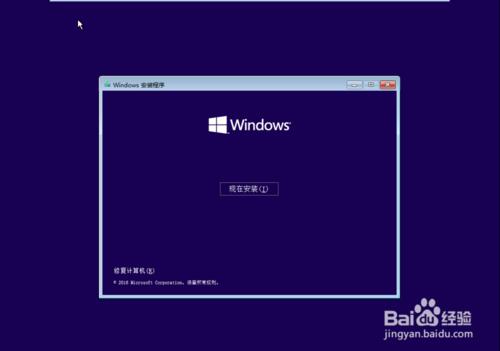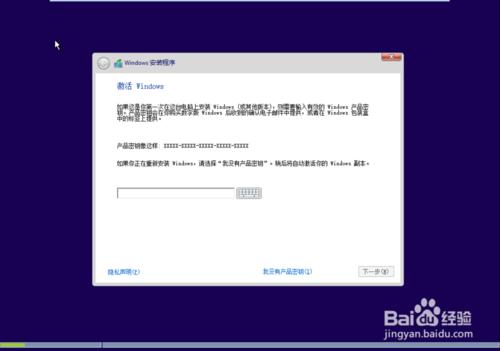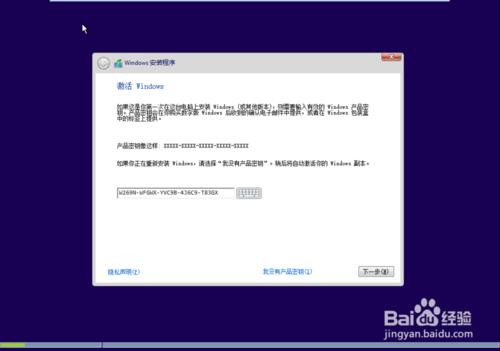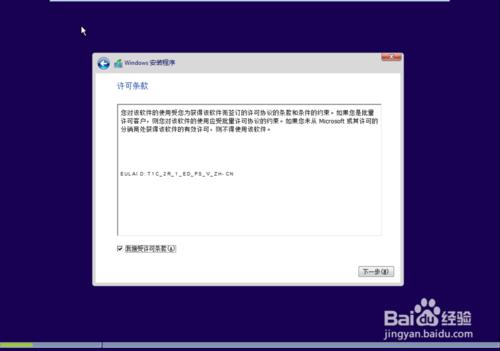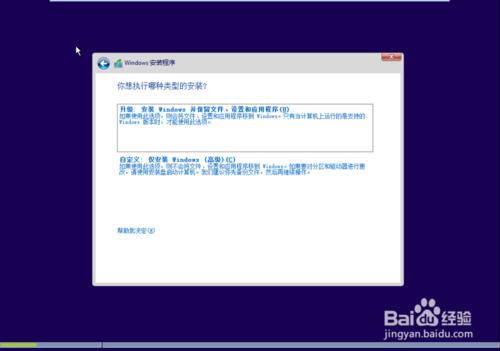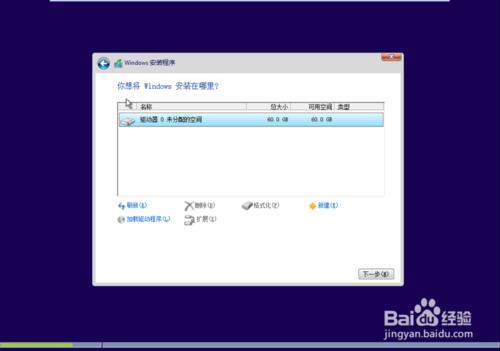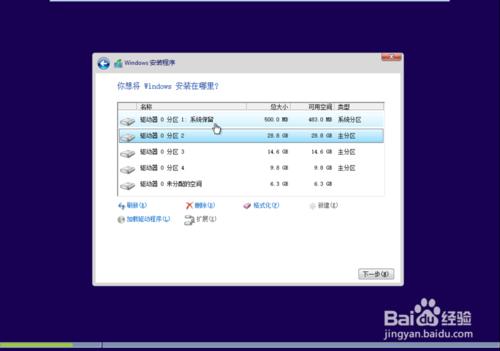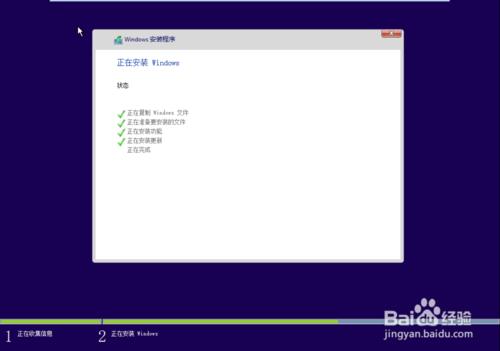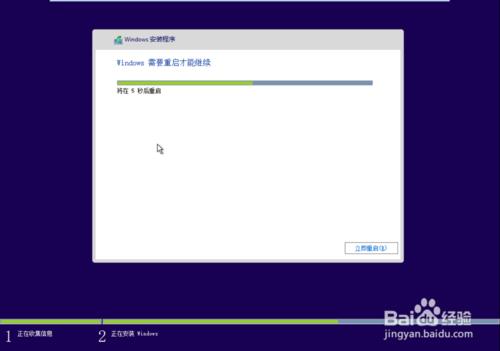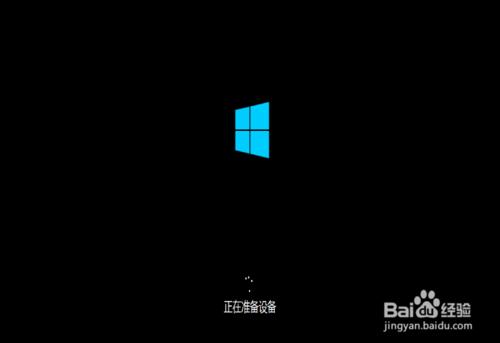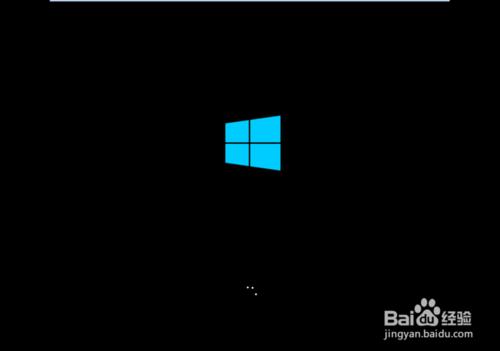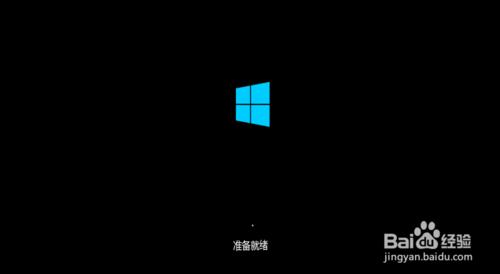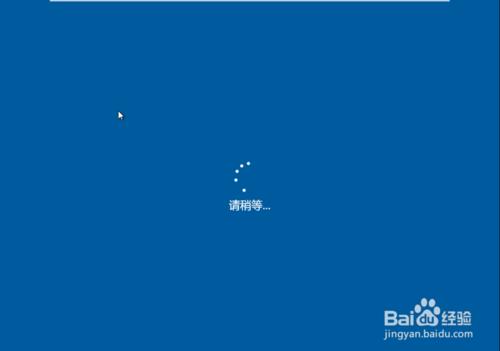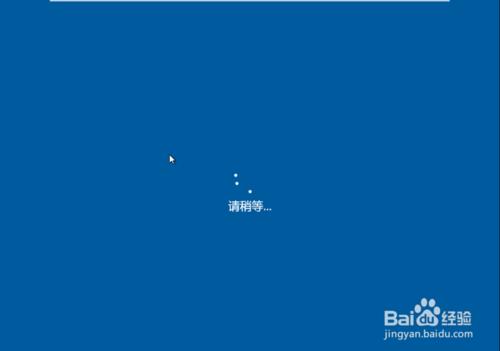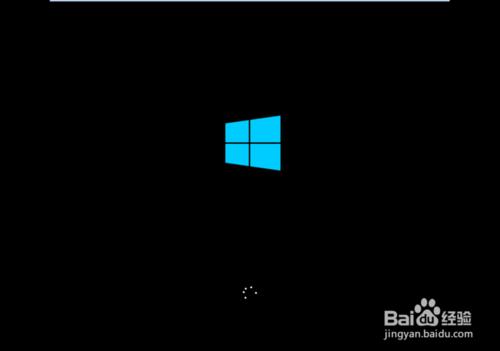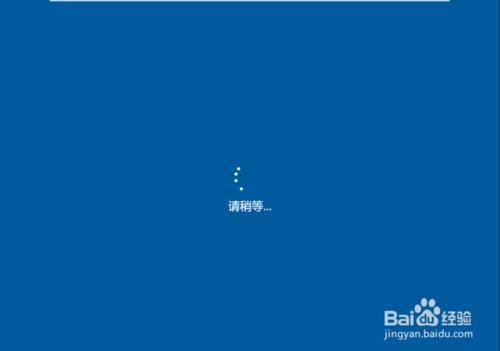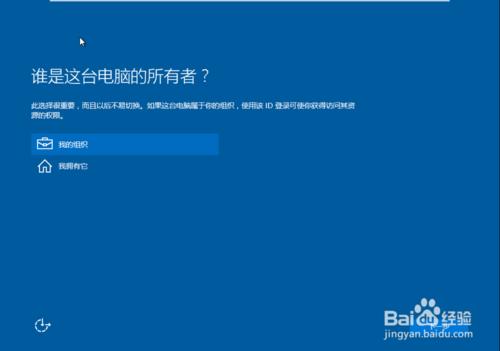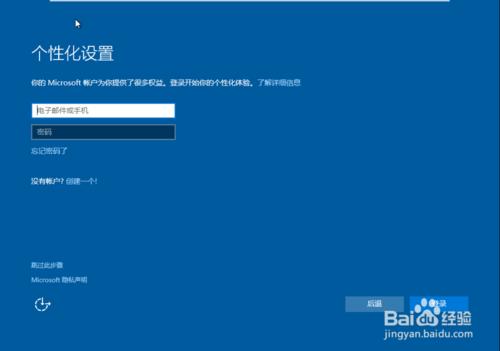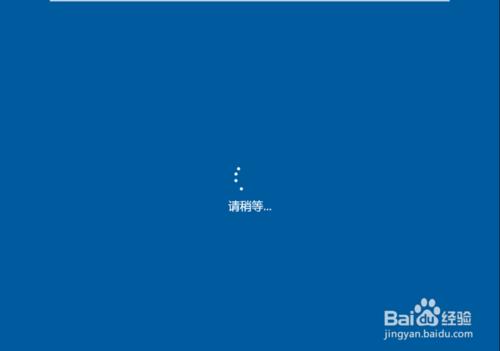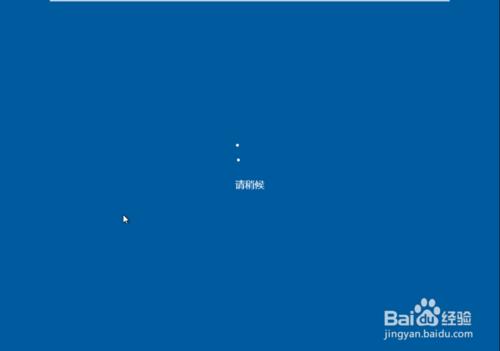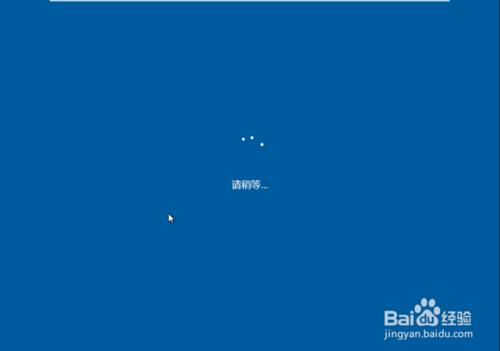在2015年7月29日時,Windows10站上了世界舞臺。現在Windows10挺受歡迎的。在XXX三線城市中,Windows10下載量約為14.45%(估算值,非官方資料)。現在不會裝系統的童鞋們可以試著裝一裝哦!
工具/原料
一臺電腦(需滿足微軟裝Windows10最低要求的)
準備工作
首先在微軟官方下載Windows10!
然後開啟程式(Setup.exe)
燒錄光碟後用光碟或U盤啟動
開始安裝嘍
安裝程式教程
首先啟動安裝程式
等1分鐘左右會出現下框
調整所有的設定後(好像不用調)點下一步會出現一個新對話方塊,點選安裝
程式啟動,等一下吧!
當然,正版的Windows都會需要啟用碼的,這裡我給你一個
通過啟用碼後會出現使用協議,當然同意了唄!
下面選擇安裝方法了,我選擇的是全新安裝(已備份所有的重要檔案)
分割槽磁碟(下面所展示的分割槽方法請各位根據實際調整)
收集完資訊,就開始安裝了!
當然,裝正版的Windows10系統,不重啟幹嘛?
重啟中(第二幅圖顯示完畢後會再次重啟)
開始引導(每一項引導結束後會出現“請稍後”)
重啟君,休息一下吧!
繼續引導
引導結束
引導終於結束了,但是還需要幾分鐘的時間
所有工作完畢後,會立即開啟系統的,此時會自動安裝驅動,等上3分鐘。
盡情使用吧!
注意事項
因機而異
須嚴格遵守微軟給出的系統最低要求的標準,否則後果自負!